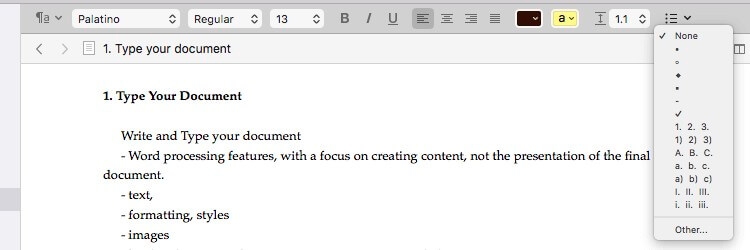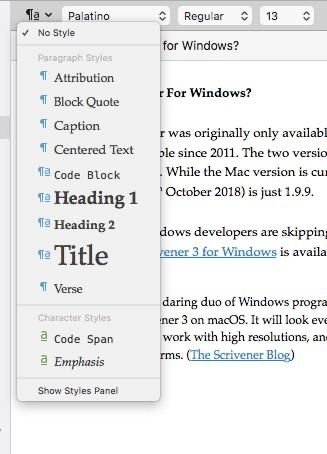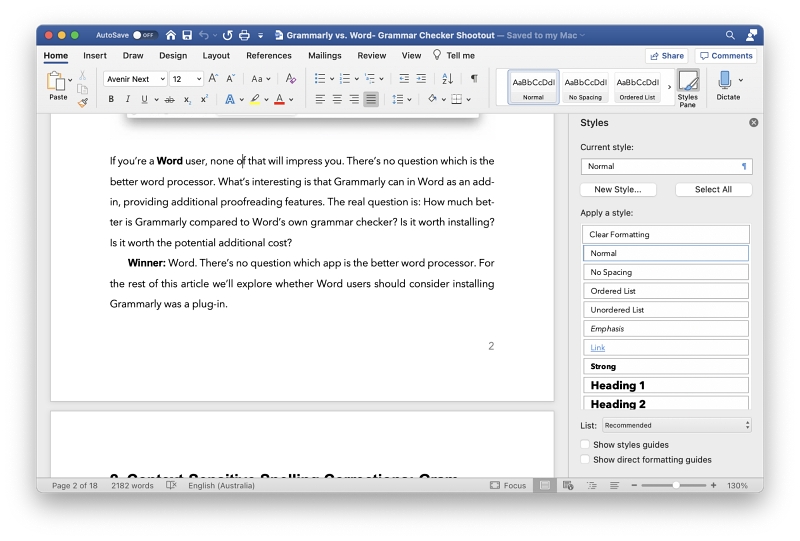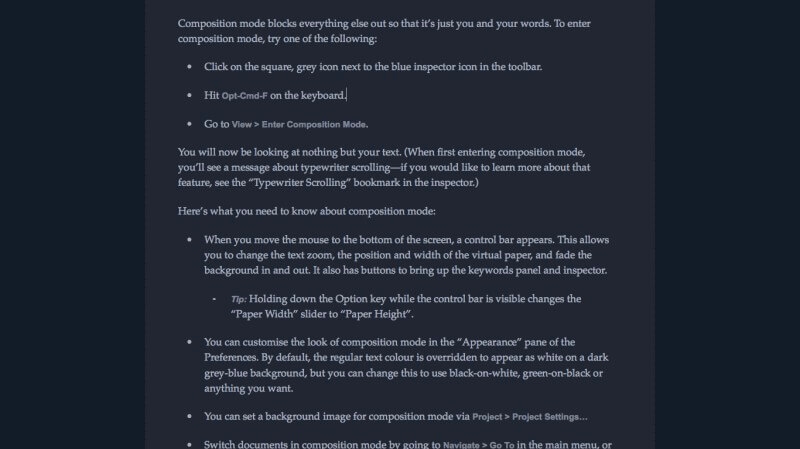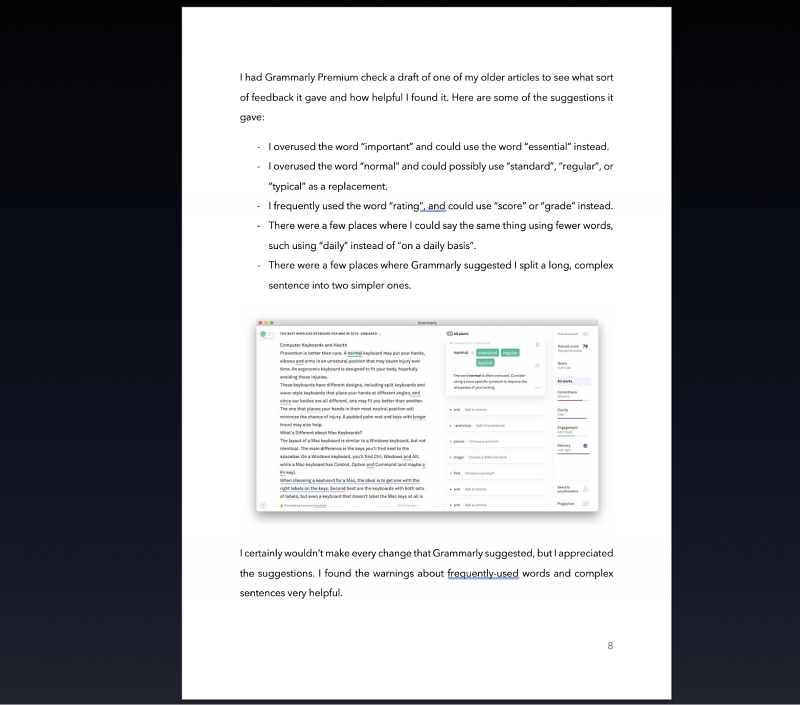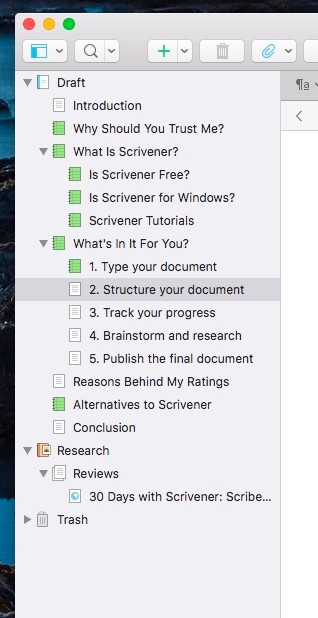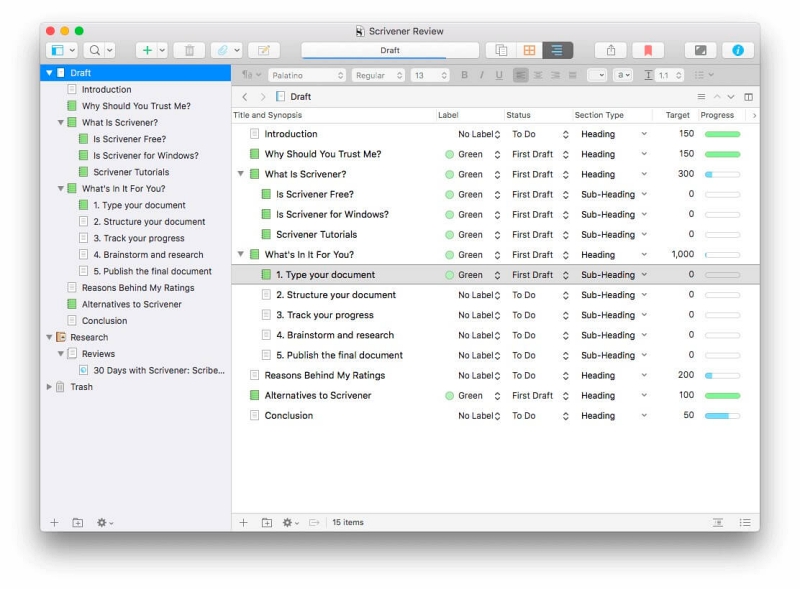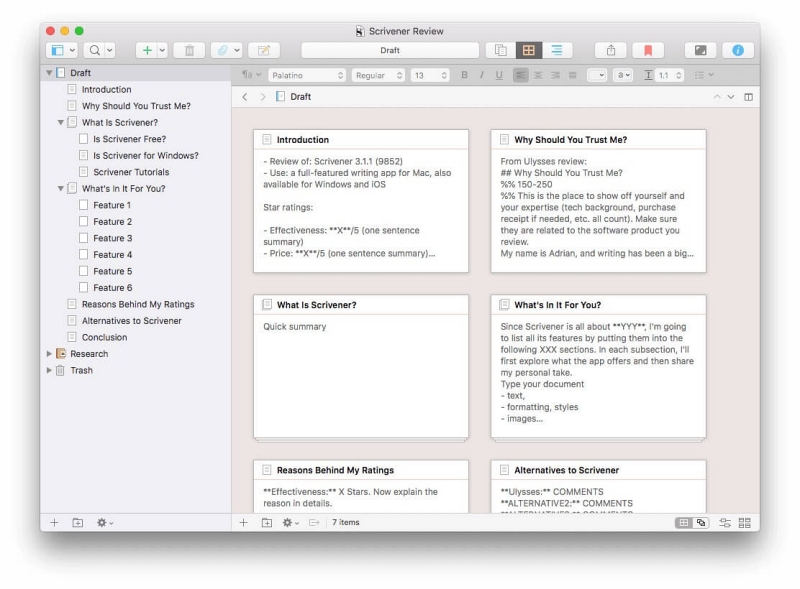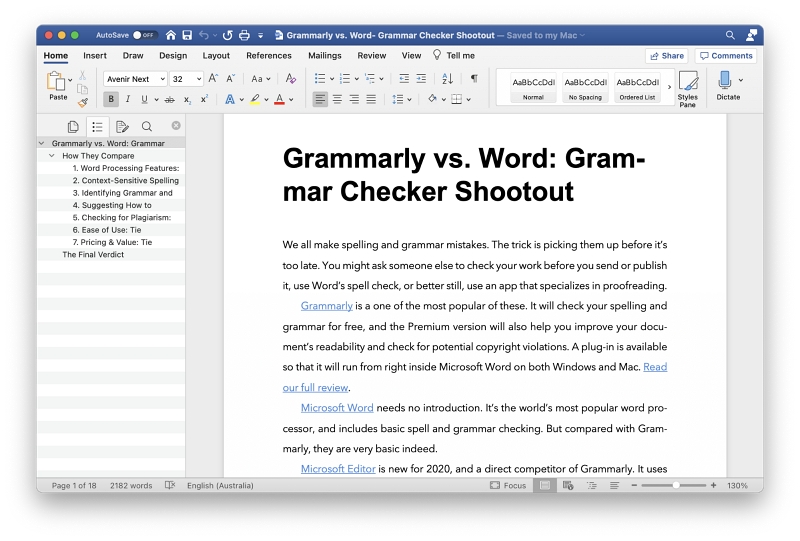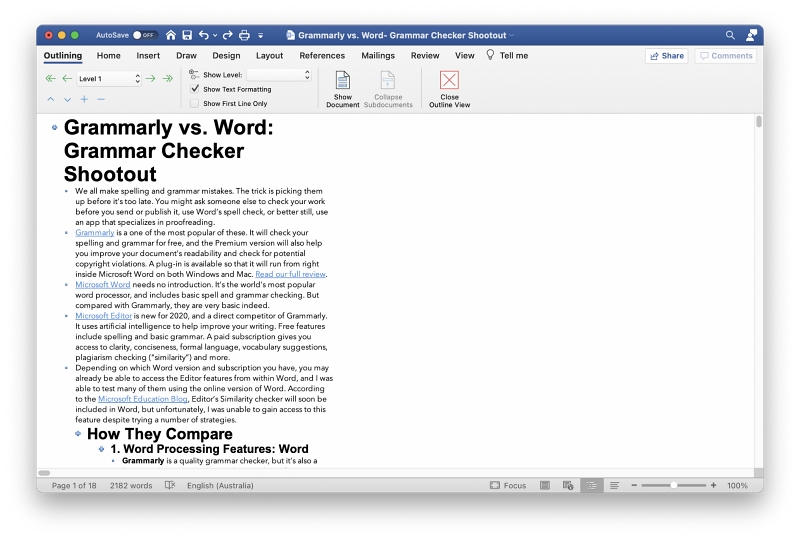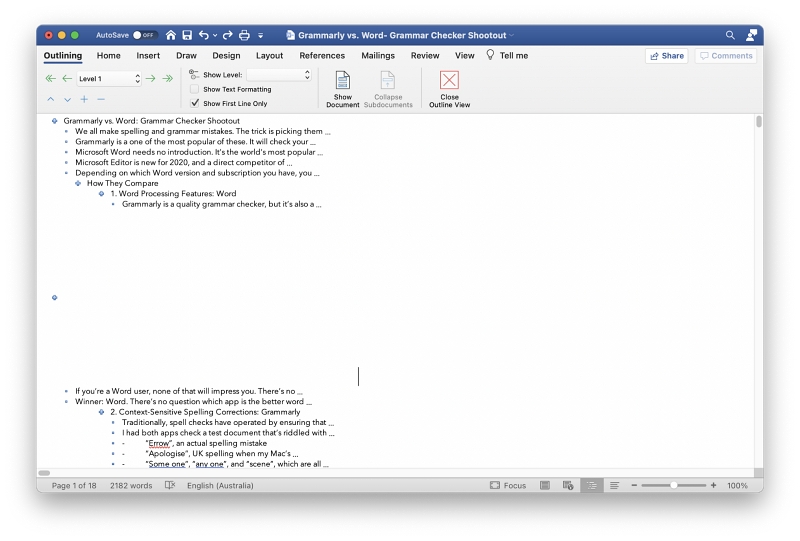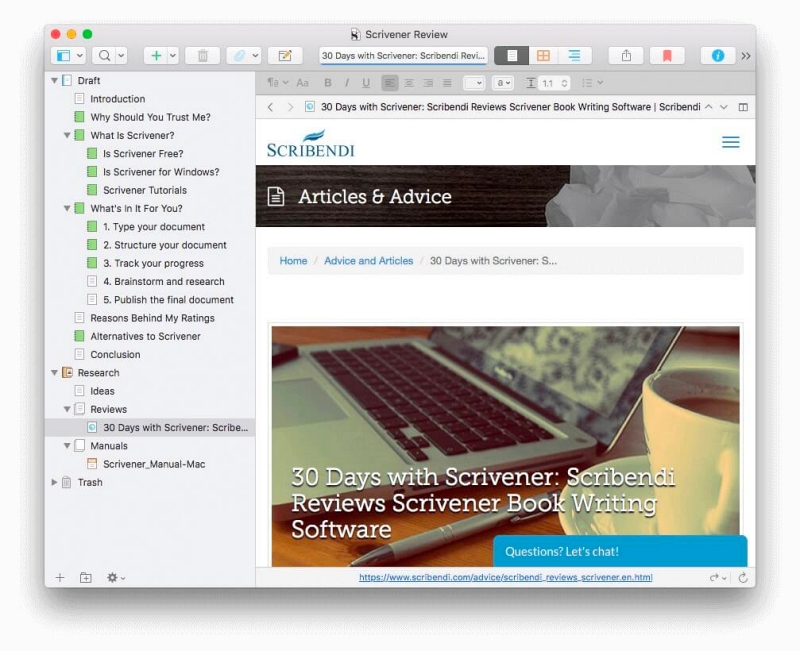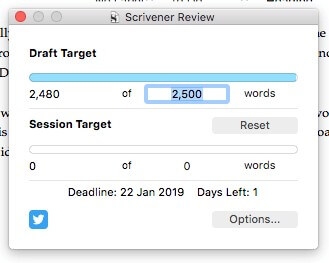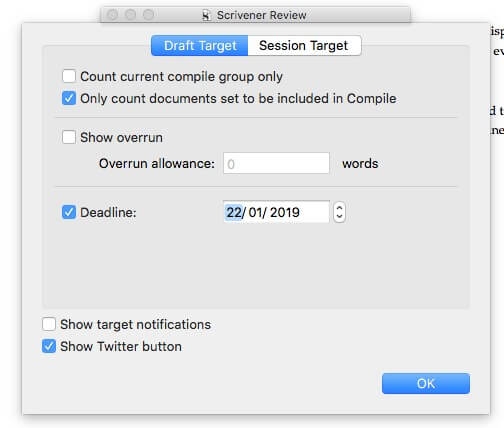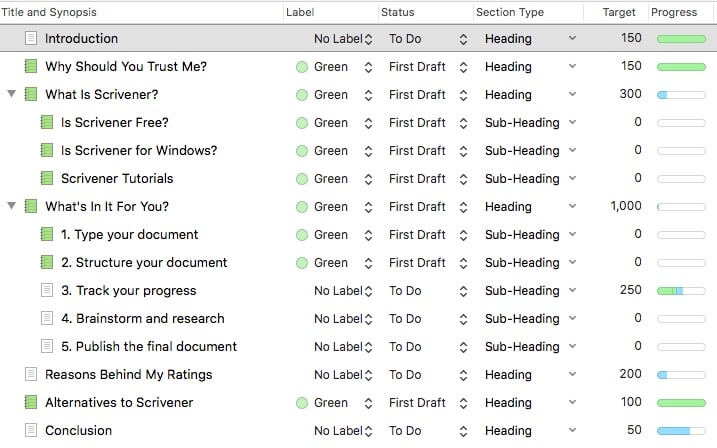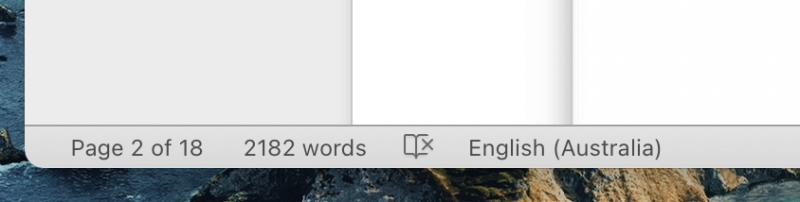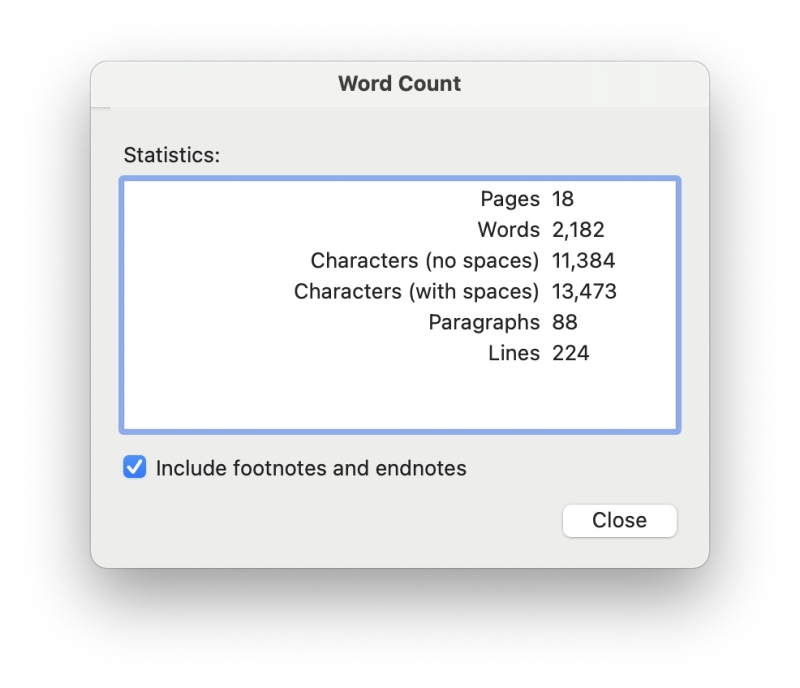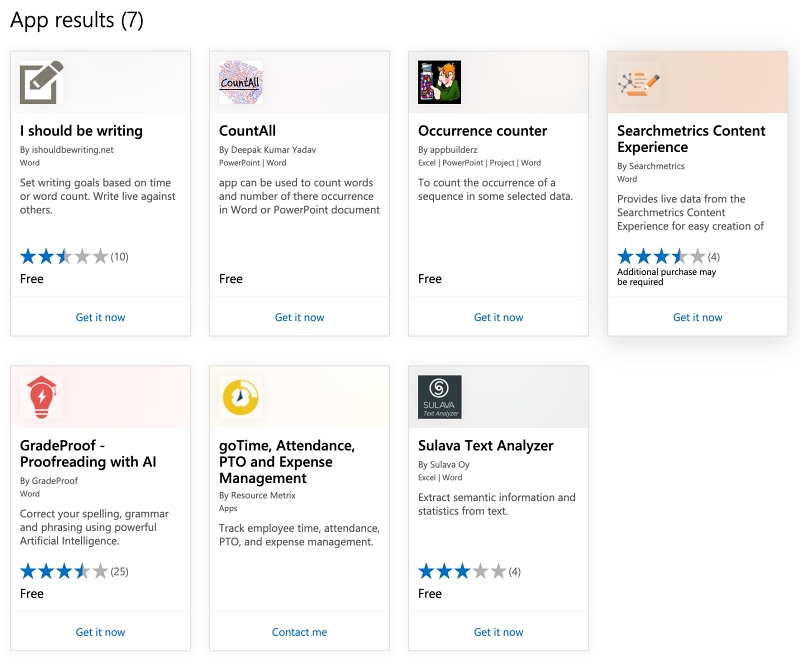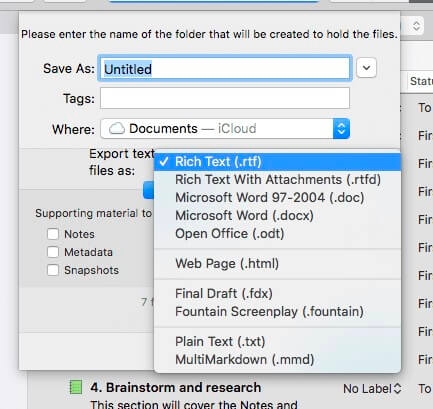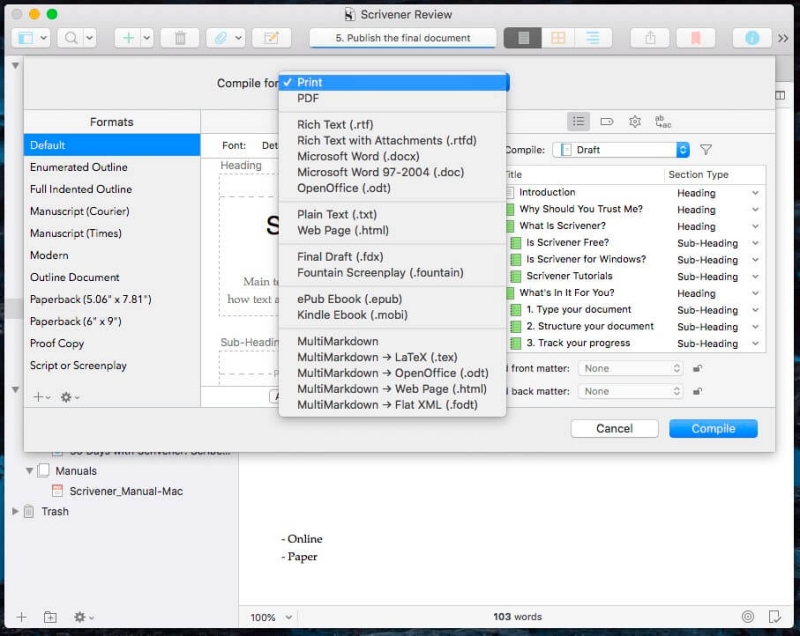Scrivener εναντίον Word: Ποιο είναι το καλύτερο το 2022;
«Δεν χρειάζομαι ειδικό πρόγραμμα για τη συγγραφή βιβλίων. Χρειάζομαι μόνο το Word.’ Έχω ακούσει αμέτρητους συγγραφείς να το λένε αυτό, και είναι αλήθεια. Η χρήση ενός οικείου εργαλείου είναι ένα λιγότερο εμπόδιο που πρέπει να αντιμετωπίσετε όταν αντιμετωπίζετε ένα έργο γραφής. Τι γίνεται όμως με το εξειδικευμένο λογισμικό γραφής; Θα κάνει πραγματικά τη δουλειά πιο εύκολη;
Το Scrivener είναι μια δημοφιλής εφαρμογή γραφής. Το Microsoft Word δεν χρειάζεται εισαγωγή. Ποιο είναι καλύτερο για τους συγγραφικούς σας στόχους; Διαβάστε παρακάτω για να δείτε πώς συγκρίνονται.
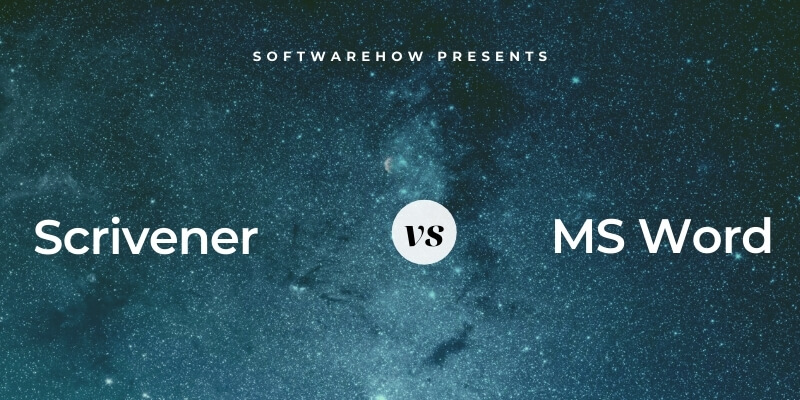
Συμβολαιογράφος είναι αγαπημένος μεταξύ σοβαρών συγγραφέων. Είναι μια εφαρμογή πλούσια σε χαρακτηριστικά με έμφαση στη γραφή μεγάλης μορφής. Σας δίνει τη δυνατότητα να γράφετε, να ερευνάτε, να αναδομείτε, να παρακολουθείτε και να δημοσιεύετε τη δουλειά σας. Όλα αυτά τα χαρακτηριστικά οδηγούν σε μια καμπύλη μάθησης που αποδίδει στον χρόνο. Διαβάστε την πλήρη μας Αξιολόγηση Scrivener για περισσότερα.
Το Microsoft Word είναι συντριπτικά ο πιο δημοφιλής επεξεργαστής κειμένου στον κόσμο, επομένως πιθανότατα τον γνωρίζετε ήδη. Είναι ένα εργαλείο γραφής γενικής χρήσης με δεκάδες χαρακτηριστικά που δεν χρειάζεστε πραγματικά για να γράψετε ένα μυθιστόρημα και πολλά που κάνετε. Θα κάνει τη δουλειά.
Πίνακας περιεχομένων
- Scrivener εναντίον Word: Head-to-Head Σύγκριση
- 1. Διεπαφή χρήστη: Ισοπαλία
- 2. Παραγωγικό Περιβάλλον Γραφής: Γραβάτα
- 3. Δημιουργία Δομής: Scrivener
- 4. Αναφορά & Έρευνα: Scrivener
- 5. Παρακολούθηση προόδου: Scrivener
- 6. Εργασία με πρόγραμμα επεξεργασίας: Word
- 7. Exporting & Publishing: Scrivener
- 8. Υποστηριζόμενες πλατφόρμες: Word
- 8. Τιμολόγηση & Αξία: Scrivener
- Τελική απόφαση
Scrivener εναντίον Word: Head-to-Head Σύγκριση
1. Διεπαφή χρήστη: Ισοπαλία
Αν είστε όπως οι περισσότεροι από εμάς, μεγαλώσατε χρησιμοποιώντας το Microsoft Word. Πολλές πτυχές της εμπειρίας χρήστη σας είναι ήδη γνωστές. Το Scrivener θα έχει μια μικρή καμπύλη εκμάθησης μόνο και μόνο επειδή δεν το έχετε χρησιμοποιήσει ποτέ πριν. Θα χρειαστεί επίσης να αφιερώσετε χρόνο για να μάθετε τα μοναδικά χαρακτηριστικά του, αυτά που θα βρείτε ιδιαίτερα χρήσιμα για τη γραφή σας.
Το ίδιο ισχύει και για το Microsoft Word. Ανεξάρτητα από το πόσο εξοικειωμένοι είστε με αυτό, θα πρέπει να αφιερώσετε χρόνο για να μάθετε νέες λειτουργίες, όπως σκιαγράφηση, παρακολούθηση αλλαγών και αναθεώρηση.
Αλλά κανένα πρόγραμμα δεν θα αισθάνεται ξένο. Θα μπορείτε να αρχίσετε να πληκτρολογείτε αμέσως και να κυριαρχείτε στις νέες δυνατότητες καθώς προχωράτε.
Νικητής: Γραβάτα. Όλοι είναι εξοικειωμένοι με το Word. Η διεπαφή του Scrivener είναι παρόμοια. Και οι δύο εφαρμογές προσφέρουν λειτουργίες με τις οποίες πιθανώς δεν είστε ήδη εξοικειωμένοι, οπότε περιμένετε να αφιερώσετε λίγο χρόνο διαβάζοντας το εγχειρίδιο.
2. Παραγωγικό Περιβάλλον Γραφής: Γραβάτα
Και τα δύο προγράμματα διαθέτουν ένα καθαρό παράθυρο γραφής όπου μπορείτε να πληκτρολογήσετε και να επεξεργαστείτε το έργο σας. Το Scrivener χρησιμοποιεί μια γραμμή εργαλείων για να παρέχει εύκολη πρόσβαση στις εντολές μορφοποίησης. Αυτά περιλαμβάνουν επιλογές γραμματοσειράς και έμφαση, στοίχιση, λίστες και άλλα.
Μπορείτε επίσης να χρησιμοποιήσετε στυλ για να μορφοποιήσετε το κείμενό σας, ώστε να μπορείτε να εστιάσετε στο περιβάλλον και τη δομή και, στη συνέχεια, να ολοκληρώσετε τη μορφοποίηση αργότερα. Από προεπιλογή, υπάρχουν στυλ για τίτλους, επικεφαλίδες, μπλοκ εισαγωγικά και άλλα.
Η διεπαφή του Word χρησιμοποιεί μια σειρά από κορδέλες για την εκτέλεση των περισσότερων λειτουργιών. Ο αριθμός των εργαλείων υπερτερεί κατά πολύ αυτών στη γραμμή εργαλείων του Scrivener, αλλά δεν είναι όλα απαραίτητα κατά τη σύνταξη. Όπως το Scrivener, το Word σάς επιτρέπει να μορφοποιήσετε το κείμενό σας χρησιμοποιώντας στυλ όπως Normal, Ordered List και Heading 1.
Πολλοί συγγραφείς βρίσκουν τα κουμπιά και τα μενού που αποσπούν την προσοχή. Η λειτουργία σύνθεσης του Scrivener προσφέρει μια σκοτεινή διεπαφή που γεμίζει την οθόνη με τίποτα άλλο εκτός από τις λέξεις που πληκτρολογείτε.
Η λειτουργία εστίασης του Word είναι παρόμοια. Οι γραμμές εργαλείων, τα μενού, το Dock και άλλες εφαρμογές δεν φαίνονται όλα. Όταν χρειάζεται, μπορείτε να αποκτήσετε πρόσβαση στο μενού και την κορδέλα μετακινώντας τον κέρσορα του ποντικιού στο επάνω μέρος της οθόνης.
Νικητής: Γραβάτα. Και οι δύο εφαρμογές προσφέρουν εύχρηστα εργαλεία πληκτρολόγησης και επεξεργασίας που ξεφεύγουν από το δρόμο σας όταν δεν τα χρειάζεστε.
3. Δημιουργία Δομής: Scrivener
Η διάσπαση ενός μεγάλου εγγράφου σε διαχειρίσιμα κομμάτια ενισχύει το κίνητρο και διευκολύνει την αναδιάταξη της δομής του εγγράφου αργότερα. Αυτό είναι όπου το Scrivener έχει μερικά πραγματικά πλεονεκτήματα σε σχέση με το Word και άλλους παραδοσιακούς επεξεργαστές κειμένου.
Το Scrivener εμφανίζει αυτά τα μίνι έγγραφα στο Binder, το παράθυρο πλοήγησης στα αριστερά της οθόνης. Αυτά τα τμήματα μπορούν να αναδιαταχθούν χρησιμοποιώντας μεταφορά και απόθεση.
Αλλά τα κομμάτια δεν χρειάζεται να μένουν χωριστά. Όταν επιλέγετε πολλά στοιχεία, εμφανίζονται ως ένα μόνο έγγραφο στο παράθυρο επεξεργασίας. Αυτό είναι γνωστό ως Λειτουργία Scrivenings.
Μπορείτε επίσης να δείτε το περίγραμμα στο παράθυρο γραφής. Οι στήλες με δυνατότητα διαμόρφωσης μπορούν να εμφανίζουν πρόσθετες λεπτομέρειες. Αυτό μπορεί να περιλαμβάνει τον τύπο της ενότητας, την κατάστασή της και μεμονωμένους στόχους καταμέτρησης λέξεων.
Ένας άλλος τρόπος για να αποκτήσετε μια επισκόπηση του έργου σας είναι το Corkboard. Εδώ οι ενότητες του εγγράφου σας εμφανίζονται σε εικονικές κάρτες ευρετηρίου. Μπορείτε να εμφανίσετε μια σύντομη περίληψη για κάθε ένα και να τα αναδιατάξετε με μεταφορά και απόθεση.
Με το Word, το έργο γραφής σας θα είναι είτε ένα μεγάλο έγγραφο είτε πολλά ξεχωριστά, εάν επιλέξετε να αποθηκεύσετε κεφάλαιο προς κεφάλαιο. Χάνεις τη δύναμη και την ευελιξία της Λειτουργίας Scrivenings.
Ωστόσο, μπορείτε να λάβετε μια επισκόπηση του εγγράφου σας χρησιμοποιώντας τις ισχυρές δυνατότητες περιγραφής του Word. Μπορείτε να δείτε τη δομή του εγγράφου σας σε ένα περίγραμμα στο παράθυρο πλοήγησης επιλέγοντας Προβολή > Πλαϊνή γραμμή > Πλοήγηση από το μενού.
Οι επικεφαλίδες σας αναγνωρίζονται αυτόματα και εμφανίζονται στην πλαϊνή γραμμή. Μπορείτε να μετακινηθείτε σε μια ενότητα του εγγράφου με ένα μόνο κλικ. Αναπτύξτε ή συμπτύξτε τα γονικά στοιχεία με ένα μόνο κλικ για να διατηρήσετε τον έλεγχο του πόσες λεπτομέρειες βλέπετε στην πλαϊνή γραμμή.
Μπορείτε επίσης να χρησιμοποιήσετε το Outline View για να δείτε το περίγραμμα. Από προεπιλογή, εμφανίζεται η μορφοποίηση κειμένου και οι πλήρεις παράγραφοι. Οι ενότητες μπορούν να συμπτύσσονται ή να επεκταθούν κάνοντας διπλό κλικ στο εικονίδιο «+» (συν) στην αρχή της γραμμής και να αναδιατάσσονται χρησιμοποιώντας μεταφορά και απόθεση ή τα εικονίδια μπλε βέλους στο επάνω μέρος της οθόνης.
Η προβολή περιγράμματος μπορεί να απλοποιηθεί με την απόκρυψη της μορφοποίησης κειμένου και την εμφάνιση μόνο της πρώτης γραμμής κάθε παραγράφου. Ό,τι κι αν προσπάθησα, οι εικόνες δεν εμφανίζονται — αλλά ο χώρος που χρησιμοποιούν είναι. Αυτό φαίνεται άβολο.
Η προβολή διάρθρωσης δεν φαίνεται να είναι διαθέσιμη στην ηλεκτρονική έκδοση του Word και δεν υπάρχει προβολή κάρτας ευρετηρίου.
Νικητής: Συμβολαιογράφος. Οι μεμονωμένες ενότητες μπορούν να συμπεριφέρονται ως ένα ενιαίο έγγραφο όταν χρειάζεται. Οι επισκοπήσεις εγγράφων είναι διαθέσιμες στις προβολές Outline και Corkboard και μπορείτε εύκολα να αναδιατάξετε τη σειρά των τεμαχίων.
4. Αναφορά & Έρευνα: Scrivener
Η μακροχρόνια γραφή απαιτεί εκτενή έρευνα και αποθήκευση και οργάνωση υλικού αναφοράς που δεν θα συμπεριληφθεί στην τελική δημοσίευση. Το Scrivener παρέχει μια περιοχή έρευνας για κάθε συγγραφικό έργο.
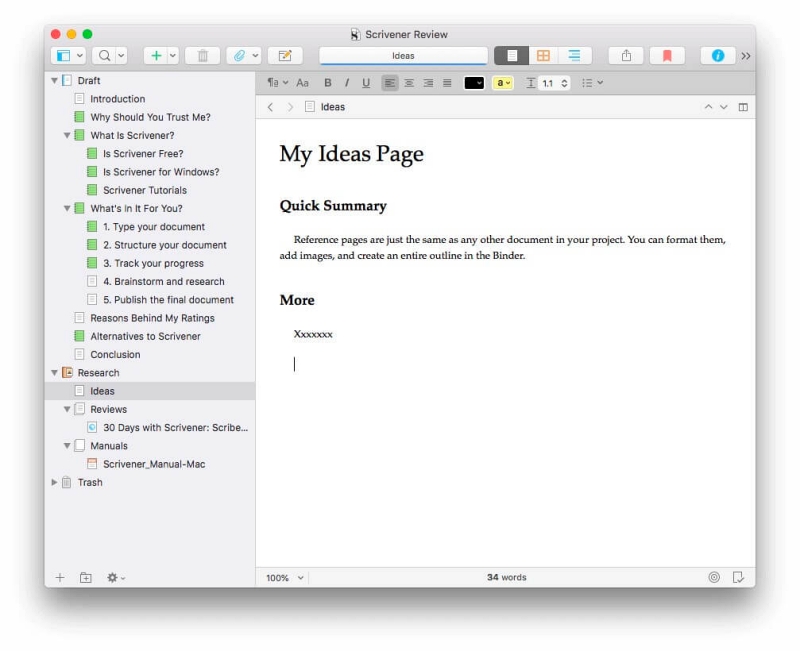
Εδώ, μπορείτε να πληκτρολογήσετε τις ιδέες σας σε ένα ξεχωριστό περίγραμμα εγγράφων του Scrivener που δεν προστίθενται στον αριθμό λέξεων του έργου σας. Μπορείτε επίσης να επισυνάψετε έγγραφα, ιστοσελίδες και εικόνες στην ενότητα αναφοράς.
Το Word δεν προσφέρει κάτι παρόμοιο, αν και μπορείτε να πληκτρολογήσετε την έρευνά σας σε ξεχωριστά έγγραφα του Word, αν θέλετε.
Νικητής: Το Scrivener σάς επιτρέπει να συλλέγετε το υλικό αναφοράς σας σε ένα περίγραμμα εγγράφων που είναι αποθηκευμένα με το συγγραφικό σας έργο.
5. Παρακολούθηση προόδου: Scrivener
Μπορεί να γράφετε για μήνες ή χρόνια και πρέπει να τηρείτε τις προθεσμίες και τις απαιτήσεις καταμέτρησης λέξεων. Το Scrivener προσφέρει όλα τα εργαλεία που χρειάζεστε.
Η λειτουργία Target σάς επιτρέπει να ορίσετε έναν στόχο και μια προθεσμία για τον αριθμό των λέξεων για το έργο σας. Μπορείτε επίσης να ορίσετε μεμονωμένους στόχους καταμέτρησης λέξεων για κάθε ενότητα.
Εδώ, μπορείτε να δημιουργήσετε στόχους για το πρόχειρό σας. Το Scrivener θα υπολογίσει αυτόματα έναν στόχο για κάθε συνεδρία γραφής μόλις μάθει την προθεσμία σας.
Ορίζετε την προθεσμία στις Επιλογές και επίσης προσαρμόζετε τις ρυθμίσεις για τους στόχους σας.
Στο κάτω μέρος του παραθύρου γραφής, θα βρείτε ένα εικονίδιο bullseye. Κάνοντας κλικ σε αυτό, μπορείτε να ορίσετε έναν αριθμό λέξεων για αυτό το κεφάλαιο ή την ενότητα.
Αυτά μπορούν να παρακολουθούνται καλύτερα στην προβολή περίγραμμα του έργου Scrivener. Εδώ, μπορείτε να εμφανίσετε στήλες για την κατάσταση, τον στόχο, την πρόοδο και την ετικέτα κάθε ενότητας.
Η παρακολούθηση του Word είναι πιο πρωτόγονη. Εμφανίζει μια ζωντανή καταμέτρηση λέξεων στη γραμμή κατάστασης στο κάτω μέρος της οθόνης. Εάν επιλέξετε κάποιο κείμενο, θα εμφανιστεί τόσο ο αριθμός λέξεων της επιλογής όσο και ο συνολικός αριθμός λέξεων.
Για περισσότερες λεπτομέρειες, επιλέξτε Εργαλεία > Καταμέτρηση λέξεων από το μενού. Ένα αναδυόμενο μήνυμα θα σας δείξει τον συνολικό αριθμό σελίδων, λέξεων, χαρακτήρων, παραγράφων και γραμμών στο έγγραφό σας.
Το Word δεν σας επιτρέπει να ορίζετε στόχους βάσει λέξης ή ημερομηνίας. Μπορείτε να το κάνετε με μη αυτόματο τρόπο σε ένα υπολογιστικό φύλλο ή να χρησιμοποιήσετε μια λύση τρίτου κατασκευαστή από το Microsoft AppSource. Μια γρήγορη αναζήτηση για «πλήθος λέξεων» αποκαλύπτει επτά αποτελέσματα, αν και κανένα δεν έχει ιδιαίτερα υψηλή βαθμολογία.
Νικητής: Συμβολαιογράφος. Σας επιτρέπει να ορίσετε έναν στόχο μέτρησης λέξεων για ολόκληρο το έργο σας και για μεμονωμένες ενότητες. Σας επιτρέπει επίσης να ορίσετε μια προθεσμία, μετά την οποία υπολογίζει πόσες λέξεις πρέπει να γράψετε κάθε μέρα για να τηρήσετε την προθεσμία.
6. Εργασία με πρόγραμμα επεξεργασίας: Word
Το Scrivener είναι μια εφαρμογή σχεδιασμένη για έναν μόνο χρήστη: έναν συγγραφέα. Θα πάρει το συγγραφικό σας έργο μέχρι ένα ορισμένο στάδιο. Μόλις πρέπει να αρχίσετε να εργάζεστε με έναν επεξεργαστή, ήρθε η ώρα να αλλάξετε εργαλεία.
Αυτός είναι ένας τομέας όπου το Microsoft Word λάμπει. Πολλοί συντάκτες επιμένουν να το χρησιμοποιήσετε. Ένας συντάκτης, η Sophie Playle, το περιγράφει ως εξής:
Οι περισσότεροι συντάκτες, συμπεριλαμβανομένου του εαυτού μου, θα επεξεργαστούν ένα χειρόγραφο χρησιμοποιώντας την καταπληκτική δυνατότητα Αλλαγές κομματιού του Word. Αυτό επιτρέπει στους συγγραφείς να δουν ποιες τροποποιήσεις έχουν γίνει στο έργο τους και τους δίνει τη δυνατότητα να απορρίψουν ή να αποδεχτούν τις αλλαγές. (Προσωπικές σελίδες)
Επιτρέπει στον εκδότη σας να προτείνει αλλαγές και να κάνει σχόλια για την εργασία σας. Εσείς αποφασίζετε αν θα εφαρμόσετε αυτές τις αλλαγές, θα αφήσετε το απόσπασμα ως έχει ή θα αναπτύξετε τη δική σας προσέγγιση. Η κορδέλα Review περιέχει εικονίδια για τα εργαλεία που χρειάζεστε.
Νικητής: Λέξη. Το Scrivener είναι μια εφαρμογή για ένα άτομο. Το Word περιέχει τις δυνατότητες που θα χρειαστείτε όταν εργάζεστε με ένα πρόγραμμα επεξεργασίας. Πολλοί συντάκτες επιμένουν να το χρησιμοποιήσετε.
7. Exporting & Publishing: Scrivener
Μόλις ολοκληρώσετε τη σύνταξη και την επεξεργασία του εγγράφου σας, ήρθε η ώρα να το δημοσιεύσετε. Αυτό μπορεί να περιλαμβάνει την επίσκεψη σε έναν εκτυπωτή, τη δημιουργία ενός ebook ή απλώς την εξαγωγή σε μια δημοφιλή μορφή μόνο για ανάγνωση, όπως το PDF.
Το Scrivener μπορεί να εξάγει σε μορφή Microsoft Word, δημοφιλείς μορφές σεναρίου και πολλά άλλα.
Αλλά θα βρείτε την πραγματική του εκδοτική δύναμη στη δυνατότητα Compile. Προσφέρει αρκετά ελκυστικά πρότυπα και σας επιτρέπει να δημιουργήσετε τα δικά σας. Αυτά μπορούν να χρησιμοποιηθούν για την προετοιμασία του εγγράφου σας για επαγγελματική εκτύπωση ή δημοσίευση ως ebook.
Η λέξη είναι πολύ πιο περιορισμένη. Μπορεί να αποθηκεύσει στη δική του μορφή ή να εξαγάγει σε PDF ή ιστοσελίδα.
Νικητής: Το Scrivener σάς δίνει τον απόλυτο έλεγχο της τελικής εμφάνισης του εγγράφου σας και προσφέρει μια ισχυρή και ευέλικτη μηχανή δημοσίευσης.
8. Υποστηριζόμενες πλατφόρμες: Word
Το Scrivener είναι διαθέσιμο σε Mac, Windows και iOS. Η έκδοση των Windows είναι αρκετά πίσω από τα αδέρφια της όσον αφορά την ενημέρωση. Η ενημέρωση εκτελείται εδώ και χρόνια αλλά δεν έχει ολοκληρωθεί ακόμη.
Το Microsoft Word είναι διαθέσιμο σε Mac και Windows. Τα ίδια χαρακτηριστικά περιλαμβάνονται και στα δύο. Είναι επίσης διαθέσιμο σε μεγάλα λειτουργικά συστήματα για κινητά όπως Android, iOS και Windows Mobile.
Υπάρχει μια ηλεκτρονική έκδοση του Word, αλλά δεν είναι πλήρης. Η υποστήριξη της Microsoft παραθέτει τις διαφορές και περιγράφει τον σκοπό της ηλεκτρονικής έκδοσης:
Το Microsoft Word για το Web σάς επιτρέπει να κάνετε βασικές αλλαγές και αλλαγές μορφοποίησης στο έγγραφό σας σε ένα πρόγραμμα περιήγησης Ιστού. Για πιο προηγμένες λειτουργίες, χρησιμοποιήστε την εντολή Open in Word του Word για το Web. Όταν αποθηκεύετε το έγγραφο στο Word, αποθηκεύεται στον ιστότοπο όπου το ανοίξατε στο Word για το Web. (Υποστήριξη της Microsoft)
Νικητής: Λέξη. Είναι διαθέσιμο σε κάθε μεγάλη πλατφόρμα επιτραπέζιων υπολογιστών και φορητών υπολογιστών και προσφέρει επίσης διαδικτυακή διεπαφή.
8. Τιμολόγηση & Αξία: Scrivener
Το Scrivener είναι διαθέσιμο ως εφάπαξ αγορά. δεν απαιτείται συνδρομή. Η τιμή εξαρτάται από την πλατφόρμα στην οποία το χρησιμοποιείτε. Κάθε έκδοση πρέπει να αγοραστεί ξεχωριστά:
- Mac: 49 $
- Windows: 45 $
- iOS: 19.99 $
Εάν χρειάζεστε και τις εκδόσεις Mac και Windows, μπορείτε να εξοικονομήσετε λίγα χρήματα αγοράζοντας το πακέτο $80. Μια δωρεάν δοκιμή διαρκεί για 30 (μη ταυτόχρονη) ημέρες πραγματικής χρήσης. Διατίθενται εκπτώσεις αναβάθμισης και εκπαίδευσης.
Το Microsoft Word μπορεί να αγοραστεί για 139.99 $, αλλά πολλοί χρήστες θα επιλέξουν μια συνδρομή. Το Microsoft 365 ξεκινά από 6.99 $/μήνα ή 69.99 $/έτος και περιλαμβάνει χώρο αποθήκευσης cloud του OneDrive και όλες τις εφαρμογές του Microsoft Office.
Νικητής: Το Scrivener προσφέρει εξαιρετική αξία για τους συγγραφείς και είναι σημαντικά φθηνότερο από το Microsoft Word. Ωστόσο, εάν χρειάζεστε το Microsoft Office, είναι πιο προσιτό από ποτέ.
Τελική απόφαση
Πρόκειται να γράψετε ένα βιβλίο, ένα μυθιστόρημα ή κάποιο άλλο μακροχρόνιο συγγραφικό έργο. Θα χρειαστεί πολύς χρόνος και προσπάθεια, και ήρθε η ώρα να επιλέξετε το εργαλείο που θα χρησιμοποιήσετε για να ολοκληρώσετε τη δουλειά.
Θα μπορούσατε να χρησιμοποιήσετε τη δοκιμασμένη και αληθινή επιλογή, Το Microsoft Word. Είστε εξοικειωμένοι με αυτό και μπορεί να το έχετε ήδη εγκαταστήσει στον υπολογιστή σας. Χρησιμοποιήστε το για να πληκτρολογήσετε το έγγραφό σας, να παρακολουθήσετε τον αριθμό των λέξεων σας και να εργαστείτε με τον επεξεργαστή σας. Μπορεί να χρειαστεί να μάθετε μερικές νέες δυνατότητες και να μελετήσετε μερικά μαθήματα, αλλά είναι ο δρόμος της ελάχιστης αντίστασης.
Or θα μπορούσατε να χρησιμοποιήσετε Συμβολαιογράφος αντι αυτου. Είναι προσιτό και φαίνεται οικείο, αλλά έχει σχεδιαστεί για τη δουλειά της μακροχρόνιας γραφής και υπόσχεται να κάνει αυτή τη δουλειά σημαντικά πιο εύκολη. Σας επιτρέπει να χωρίσετε το έργο σας σε διαχειρίσιμα κομμάτια, να δομήσετε αυτά τα κομμάτια όπως θέλετε, να παρακολουθείτε την έρευνα και την πρόοδό σας και να δημοσιεύσετε το τελικό έγγραφο.
Η κατώτατη γραμμή? Νομίζω ότι το Scrivener αξίζει τον κόπο. Μην βουτήξετε απλώς – αφιερώστε λίγο χρόνο μαθαίνοντας πώς να χρησιμοποιείτε την εφαρμογή και ρυθμίστε πρώτα το έγγραφό σας. Θα σας επιστραφεί πολλές φορές.
πρόσφατα άρθρα